iPad bleibt beim Apple-Logo hängen? So beheben Sie das Problem!
Das iPad ist eine weitere makellose Kreation von Apple, vom Design bis zur Software und dem Aussehen gibt es nichts Vergleichbares wie das iPad, das einem Käufer ins Auge fällt. Unabhängig davon, wie gut Apple sein iPad gebaut hat, hat es jedoch seine eigenen Nachteile, die seine Benutzer im Großen und Ganzen beunruhigen.
Ein solches Problem ist das iPad, das auf dem Apple-Bildschirm hängen bleibt. Dieses Problem, insbesondere beim iPad 2, das auf dem Apple-Logo klebt, kann sehr irritierend sein, da es Sie daran hindert, den Startbildschirm zu erreichen. Denn wenn das iPad auf dem Apple-Logo klebt, führt dies dazu, dass der Bildschirm eingefroren wird und daher nicht mehr reagiert. Sie können nicht zu einem anderen Bildschirm navigieren und bleiben schließlich stundenlang auf demselben Bildschirm hängen.
Was also tun in so einer Situation? Warten, bis der Akku des iPad vollständig leer ist? Nein. Es gibt andere und bessere Abhilfemaßnahmen, die Ihnen helfen, das Problem zu beheben, dass das iPad auf dem Apple-Bildschirm hängen bleibt, das in diesem Artikel besprochen wird. Lassen Sie uns zunächst das Problem analysieren und die Gründe dafür ermitteln, warum das iPad 2 beim Apple-Logo hängen bleibt.
- Teil 1: Warum klebt das iPad am Apple-Logo?
- Teil 2: Erzwingen Sie einen Neustart des iPad, um das Apple-Logo zu verlassen
- Teil 3: Wie kann ich mit DrFoneTool ohne Datenverlust beheben, dass das iPad auf dem Apple-Logo hängen bleibt?
- Teil 4: Wie kann ich das iPad reparieren, das beim Apple-Logo hängen bleibt, indem ich es mit iTunes wiederherstelle?
Teil 1: Warum klebt das iPad am Apple-Logo?
Dass das iPad auf dem Apple-Bildschirm hängen bleibt, kann viele Gründe haben. Normalerweise tritt das auf dem Apple-Logo hängen gebliebene iPad auf, wenn die iOS-Software eine Ausfallzeit hat. Dieses Phänomen wird oft als Softwareabsturz bezeichnet und kann sehr wohl dafür verantwortlich sein, dass Ihr iPad auf dem Apple-Bildschirm eingefroren bleibt. Wenn Ihre iPad-Software aufgrund eines Jailbreaks beschädigt wird, wird die Startroutine beeinträchtigt.
Außerdem verhindern Hintergrundvorgänge in einem iPad oft, dass es eingeschaltet wird, bis solche Vorgänge nicht mehr existieren. Darüber hinaus können beschädigte Apps, Dateien und Daten zu ähnlichen Problemen führen.

Unabhängig von der Ursache beheben die unten angegebenen Lösungen den Fehler „iPad 2 hängt am Apple-Logo“ auf Ihrem Gerät.
Teil 2: Erzwingen Sie einen Neustart des iPad, um das Apple-Logo zu verlassen
Erzwingen Sie einen Neustart eines iPad, wenn es auf dem Apple-Logo-Bildschirm hängen bleibt, um das Problem zu lösen. Es führt zu keinem Datenverlust und behebt die meisten iOS-Probleme innerhalb weniger Sekunden.
Zu Erzwinge einen Neustart deines iPads, drücken Sie einfach gleichzeitig die Ein-/Aus-Taste und die Home-Taste und warten Sie dann, bis der Bildschirm aufleuchtet. Das Apple-Logo wird erneut angezeigt, aber dieses Mal sollte Ihr iPad normal hochfahren.

Ganz einfach, oder? Es gibt eine andere Möglichkeit, ohne Datenverlust das Problem zu lösen, dass das iPad auf dem Apple-Bildschirm hängen bleibt. Erfahren Sie mehr darüber im folgenden Abschnitt.
Bonus-Tipp: 6 effektive Möglichkeiten, um zu beheben, dass die Home-Taste des iPad nicht funktioniert
Teil 3: Wie kann ich mit DrFoneTool ohne Datenverlust beheben, dass das iPad auf dem Apple-Logo hängen bleibt?
Wer würde seine Daten verlieren wollen, um ein kleines Problem zu beheben, wenn das iPad 2 auf dem Apple-Logo klebt, richtig? Wir bringen zu Ihnen DrFoneTool – Systemreparatur (iOS), eine Software, die entwickelt wurde, um Ihnen zu helfen, wenn ein iOS-Problem auftritt. Das auf dem Apple-Logo hängengebliebene iPad ist ebenfalls ein softwarebezogenes Problem und kann mit diesem Toolkit zu Hause behoben werden. Wondershare bietet eine kostenlose Testversion für alle, die seine Funktionen ausprobieren und seine Funktionsweise verstehen möchten.

DrFoneTool – Systemreparatur (iOS)
Beheben Sie den iPhone-Systemfehler ohne Datenverlust.
- Nur reparieren Sie Ihr iOS auf normal, kein Datenverlust überhaupt.
- Beheben Sie verschiedene Probleme mit dem iOS-System Im Wiederherstellungsmodus stecken, weißes Apple Logo, schwarzer Bildschirm, Schleife beim Start usw.
- Behebt andere iPhone-Fehler und iTunes-Fehler, wie z iTunes Fehler 4013, Fehler 14, iTunes Fehler 27,iTunes Fehler 9Und vieles mehr.
- Funktioniert für alle Modelle von iPhone, iPad und iPod touch.
- Vollständig kompatibel mit dem neuesten iOS 15.

Die unten aufgeführten Schritte helfen Ihnen bei der Verwendung des Toolkits, um das iPad 2 zu reparieren, das auf dem Apple-Logo hängen bleibt.
Schritt 1. Laden Sie das Toolkit herunter und führen Sie es aus. Wählen Sie „Systemreparatur“, um das Problem „iPad steckt auf dem Apple-Bildschirm“ zu beheben, und fahren Sie fort.

Schritt 2. Verbinden Sie nun mit einem Lightning-Kabel Ihren Computer und Ihr iPad, das auf dem Apple-Logo klebt. Klicken Sie auf „Standardmodus“, damit die Daten nach der Reparatur nicht gelöscht werden.

Hinweis: Wenn das iPad nicht erkannt wird, klicken Sie auf „Gerät ist verbunden, aber nicht erkannt“ und folgen Sie den Anweisungen auf dem Bildschirm. Dies ist der wichtigste Schritt im gesamten Prozess, bei dem Sie Ihr iPad im DFU-Modus starten müssen. Die Methode zum Booten eines iPad im DFU-Modus ähnelt der eines iPhone. Befolgen Sie daher die Richtlinien im folgenden Screenshot.

Schritt 3. Kehren Sie jetzt zum PC zurück. Geben Sie auf der Benutzeroberfläche des Toolkits Ihre iPad-Modellnummer und die Firmware-Details ein, bevor Sie auf „Start“ klicken.

Schritt 4. Warten Sie, bis die Software auf Ihrem iPad installiert ist, was einige Minuten dauern wird, also warten Sie geduldig.

Sobald die neueste Firmware heruntergeladen und auf Ihrem iPad installiert ist, beginnt das Toolkit mit der Arbeit, um den Fehler „iPad hängt am Apple-Logo“ zu beheben.

Schritt 5. Wenn das Toolkit die Reparatur Ihres iDevice abgeschlossen hat, wird es automatisch gestartet, ohne auf dem Apple-Bildschirm hängen zu bleiben.

Hinweis: Wir empfehlen DrFoneTool – Systemreparatur (iOS), da es einfach und intuitiv zu bedienen ist. Außerdem hilft diese Software beim Herunterladen und Installieren der neuesten iOS-Version, daher haben wir ein aktuelles Gerät, das bei der Behebung des Problems „iPad hängt am Apple-Logo“ hilft.
Teil 4: Wie kann ich das iPad reparieren, das beim Apple-Logo hängen bleibt, indem ich es mit iTunes wiederherstelle?
Sie können auch ein auf dem Apple-Logo hängen gebliebenes iPad lösen, indem Sie es mit iTunes wiederherstellen. Da iTunes eine Software zur Verwaltung all Ihrer iOS-Geräte ist, wird es das Problem zwangsläufig lösen. Viele Benutzer befürchten, ihre Daten nach der Wiederherstellung ihres iPads zu verlieren. Nun ja, es besteht definitiv ein Risiko für Ihre Daten, aber wenn Sie sie zuvor mit iCloud/iTunes gesichert haben, können Sie sie jederzeit abrufen.
Die Wiederherstellung Ihres iPads mit iTunes muss eine wohlüberlegte Entscheidung sein und sollte sorgfältig durchgeführt werden. Wir haben einige einfache Schritte zusammengestellt, die Sie befolgen und Ihr iPad schnell wiederherstellen können, um das auf dem Apple-Bildschirm hängen gebliebene iPad zu reparieren.
Schritt 1. Laden Sie iTunes herunter, installieren Sie es und führen Sie es auf Ihrem PC aus, und verbinden Sie Ihr iPad, das auf dem Apple-Logo klebt, mit einem USB-Kabel mit Ihrem PC.
Schritt 2. Da iTunes Ihr Gerät möglicherweise nicht erkennt, weil es beim Apple-Logo hängen bleibt und nicht normal hochfährt. Sie müssen Ihr iPad im Wiederherstellungsmodus starten, damit iTunes es erkennt. Drücken Sie dazu gleichzeitig die Ein-/Aus- und die Home-Taste und lassen Sie sie nicht am Apple-Bildschirm los. Halten Sie sie gedrückt, bis das iPad Ihnen einen „Wiederherstellungsbildschirm“ anzeigt. Der Wiederherstellungsbildschirm ähnelt dem unten gezeigten Screenshot:
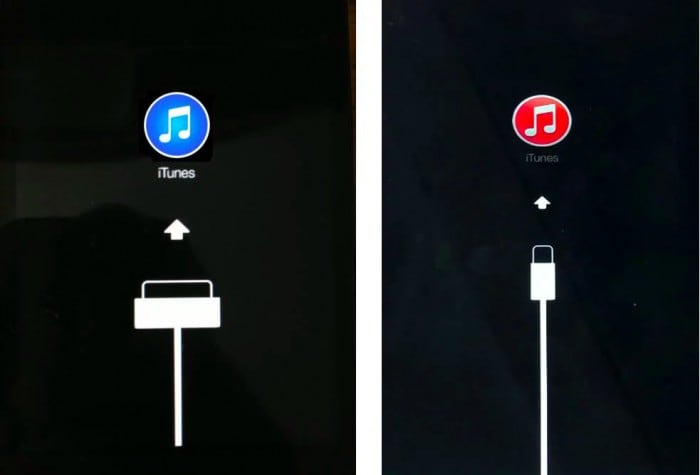
Schritt 3. Auf der iTunes-Oberfläche erscheint nun ein Popup-Fenster, in dem Sie aufgefordert werden, das iPad entweder zu „aktualisieren“ oder „wiederherstellen“ zu lassen. Klicken Sie auf „Wiederherstellen“ und warten Sie, bis der Vorgang abgeschlossen ist.
Das Wiederherstellen eines iPads mag wie eine mühsame Technik erscheinen, aber es ist eine sehr nützliche und wird Ihnen genauso helfen, wie es das Problem mit dem iPad beim Apple-Logo für viele andere Benutzer gelöst hat.
Abschließend möchten wir sagen, dass ein iPad, das auf dem Apple-Bildschirm hängen bleibt, Sie nicht nur daran hindert, auf Ihr iPad zuzugreifen, sondern Ihnen auch keine Ahnung lässt, warum es passiert. Wir hoffen, dass dieser Artikel Ihnen einen Einblick in das Problem gegeben hat und dass die oben aufgeführten Abhilfemaßnahmen Ihnen helfen werden, dieses Problem einfach zu beheben. Also machen Sie weiter und verwenden Sie sie und genießen Sie weiterhin die Verwendung Ihres iPad.
Neueste Artikel

